
¿Se atreve?
Si mantiene datos en otros orígenes, como hojas de cálculo de Excel y sitios de SharePoint, en lugar de copiarlos en Access, cree un vínculo a los datos desde la base de datos de Access. Así se asegura de que siempre está trabajando con los datos más recientes de ese origen.
Nota: Access siempre asimila los cambios más recientes de un documento vinculado, como una hoja de cálculo de Excel o un archivo XML, pero no actualiza el archivo de origen con los cambios que se realizan en Access. Las listas de SharePoint y las bases de datos de Access vinculadas se actualizan en ambas direcciones.
Vincular a datos en un documento compartido
-
En la pestaña Datos externos, seleccione el tipo de datos a los que desea vincular (Excel, Access, archivo de texto, archivo XML o archivo HTML).

-
Seleccione Examinar, luego un archivo y después Abrir.
-
Si es necesario, especifique con qué datos desea crear el vínculo y, después, asigne un nombre a la nueva tabla. A continuación, seleccione Aceptar o Finalizar.
Si es necesario, especifique con qué datos desea crear el vínculo y, después, asigne un nombre a la nueva tabla. A continuación, seleccione Aceptar o Finalizar.
El panel Navegación muestra la nueva tabla vinculada.
Vincular a datos en una lista de SharePoint
-
En la pestaña Datos externos, seleccione Más > Lista de SharePoint.
-
Especifique el sitio de SharePoint.
-
Seleccione Vincular al origen de datos creando una tabla vinculada y haga clic en Siguiente.
-
Seleccione la lista con la que desea crear el vínculo y haga clic en Aceptar.
El panel Navegación muestra la nueva lista de SharePoint vinculada. La flecha azul indica que es una tabla vinculada:
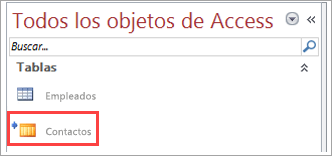
SharePoint puede establecer un vínculo con otras tablas relacionadas de la base de datos, también indicadas con una flecha azul. Para mantener el funcionamiento correcto, asegúrese de conservar esos objetos en la base de datos.
¿Quiere más?
Importar o vincular a datos de un libro de Excel







